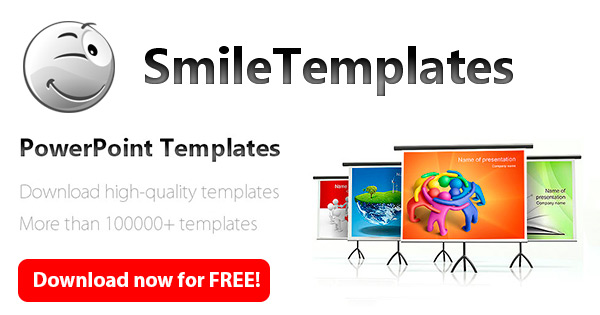
Voyons comment travailler avec les transitions. Dans ce didacticiel, vous apprendrez à ajouter une nouvelle transition ou à supprimer les transitions dont vous n’avez plus besoin sur vos diapositives PowerPoint.
Ajout de nouvelles transitions :
Commencez par ouvrir la présentation PowerPoint.
Allez dans l’onglet « Transitions ».
Onglet Transitions
Si vous utilisez Windows Phone, vous devrez appuyer deux fois sur la diapositive PowerPoint que vous souhaitez, puis appuyer sur « Plus » (voir en bas à droite de l’écran de votre téléphone), puis appuyer sur l’onglet « Accueil » et cliquer sur « Transitions ».
Vous pouvez voir la flèche vers le bas, sur laquelle vous devez appuyer pour développer la section « Effets de transition ». Maintenant, vous avez accès à toutes les transitions disponibles qui sont bien gérées dans les catégories de groupe : « Subtil », « Excitant » et « Dynamique ».
Effets de transition
Vous pouvez sélectionner n’importe quelle transition que vous aimez (par exemple « Morph »), appuyez dessus et votre diapositive PowerPoint se transformera progressivement en la prochaine diapositive PowerPoint.
Afin de choisir la direction de votre transition sélectionnée, vous devez appuyer sur « Options d’effet ».
Options d’effet
Maintenant, un nouvel effet de transition a été appliqué à votre diapositive PowerPoint. Vous pouvez le prévisualiser en appuyant sur « Aperçu ».
Aperçu des transitions
Si vous souhaitez appliquer le même effet de transition à l’ensemble de la présentation PowerPoint, vous devrez appuyer sur « Appliquer à tous ».
Suppression des transitions d’excision :
Commencez par appuyer sur l’onglet « Transitions ». Si vous utilisez n’importe quel modèle de Windows Phone, vous devrez appuyer deux fois sur une diapositive PowerPoint nécessaire, puis appuyer sur « Plus » > « Accueil » > « Transitions ».
Développez la section « Effets de transition ».
Appuyez enfin sur « Aucun ».
- Par Modèles de sourire
- Publié le 24 juin 2019
